win7电脑无法识别出网络该怎么解决
时间:2017-10-13 16:40
小编:易激活
我们在使用电脑的过程中,总会遇到这样或那样的问题,相信大家都遇到过电脑无法连接的情况,无缘无故出现未识别的网络,无Internet访问的情况,从而导致我们电脑连不上网,这该怎么办呢?
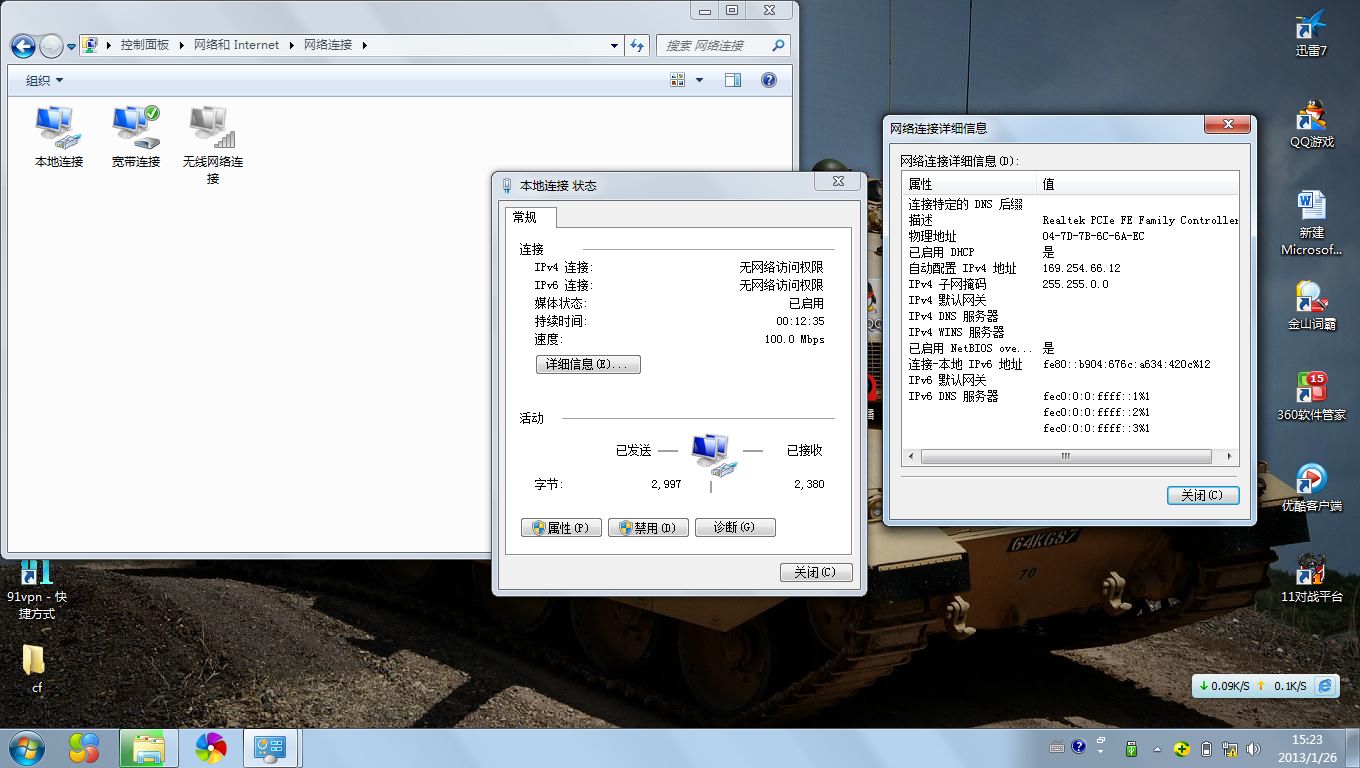
步骤如下:
一、网卡驱动问题;
1、右键点击桌面的计算机图标,选择设备管理器,在设备管理器下方找到网络适配器选项。
2、打开网卡驱动列表,找到我们的当前网卡驱动右键点击,选择禁用,然后再点击启用。
二、更改适配器设置;
1、右键点击桌面网络,下拉菜单中找打属性选项,进入网络属性主界面。
2、然后我们在属性界面的左上方菜单栏中可以看到更改适配器设置选项,我们点击进入。
3、右键点击本地连接选项,选择属性,进入本地连接属性对话框。然后点击左下角的安装选项。
4、在弹出的选择网络功能类型对话框内,选择协议选项,点击下方的添加按钮进行添加。
5、点击添加之后,在弹出的网络协议对话框内选择,ReliableMulticast Protocol协议,然后点击确定即可。
三、启动服务项;
1、点击电脑左下角开始菜单找到运行选项,点击打开,在运行文本框内输入services.msc然后点击确定。
2、然后再服务列表中找到DNS和DHCP服务,点击在打开类型中选择自动,即可完成。
关于win7电脑无法识别出网络的解决方法就给大家详细介绍到这里了;出现这种情况往往和我们的网络设置有关系,希望上述的方法可以帮助你解决你遇到的问题。




















